Was zu wissen
- Ein deaktiviertes iPad kann durch zu viele Versuche verursacht werden, sich mit dem falschen Benutzernamen und Passwort anzumelden.
- Es gibt drei Möglichkeiten, ein deaktiviertes iPad zu reparieren: Warten Sie, warten Sie das iPad auf die Werkseinstellungen zurück oder versuchen Sie es mit dem Wiederherstellungsmodus.
- Durch Zurücksetzen auf die Werkseinstellungen wird alles auf Ihrem iPad gelöscht, Sie können jedoch alles aus dem Backup wiederherstellen.
Wenn Ihr iPad gestohlen wird und jemand versucht, den Code zu hacken, deaktiviert sich Ihr iPad nach zu vielen falschen Passcode-Versuchen. Dies ist eine Sicherheitsfunktion auf dem iPad, die Ihre Privatsphäre schützt.
Wie lange wird es deaktiviert sein?
Das iPad wird zunächst für eine Minute deaktiviert. Wenn Sie erneut einen falschen Passcode eingeben, wird dieser für fünf Minuten deaktiviert. Wenn Sie weiterhin den falschen Passcode eingeben, deaktiviert sich das iPad möglicherweise vollständig.
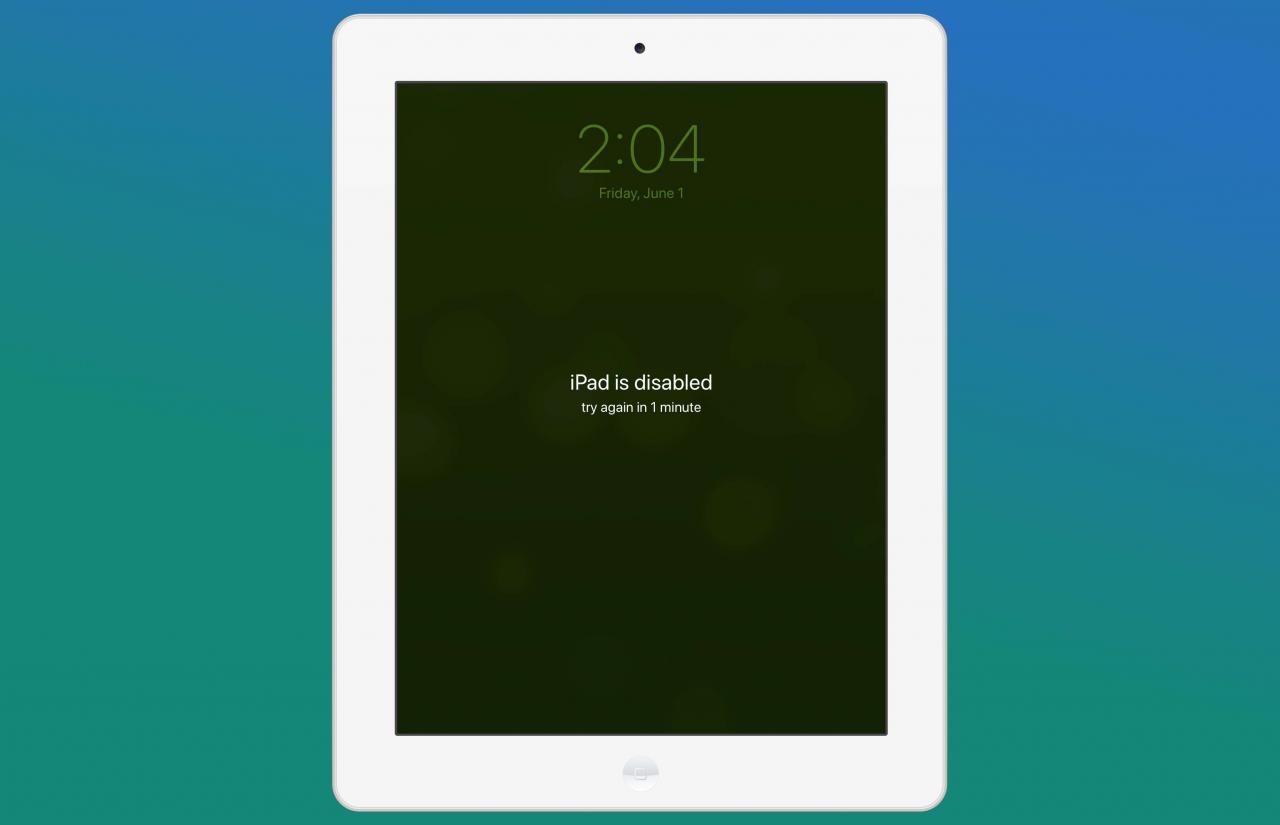
Mein iPad ist deaktiviert und ich habe keinen falschen Passcode eingegeben
Wenn Ihr iPad deaktiviert ist, hat jemand häufig genug den falschen Passcode eingegeben, um ihn zu deaktivieren. Wenn Sie ein Kleinkind oder sogar ein älteres Kind haben, hat das Kind möglicherweise den falschen Passcode eingegeben, ohne zu wissen, was mit dem iPad passieren könnte. Normalerweise führt dieses Verhalten nur zu einer der vorübergehenden Deaktivierungen, aber bei ausreichender Ausdauer kann sogar ein Kleinkind ein iPad vollständig sperren. Ziehen Sie in Betracht, Ihr iPad kindersicher zu machen.
So funktioniert ein deaktiviertes iPad wieder
Wenn Ihr iPad dauerhaft deaktiviert wurde, können Sie es nur auf den werkseitigen Standardzustand zurücksetzen. Wenn Sie Find My iPad einrichten, können Sie das iPad am einfachsten über iCloud zurücksetzen. Die Funktion "Mein iPad suchen" enthält eine Möglichkeit zum Zurücksetzen des iPad aus der Ferne. Obwohl das iPad nicht verloren geht oder gestohlen wird, wird es mit dieser Methode zurückgesetzt, ohne auf iTunes zurückzugreifen. Hier ist wie:
-
Einloggen, um iCloud Konto bei www.icloud.com.
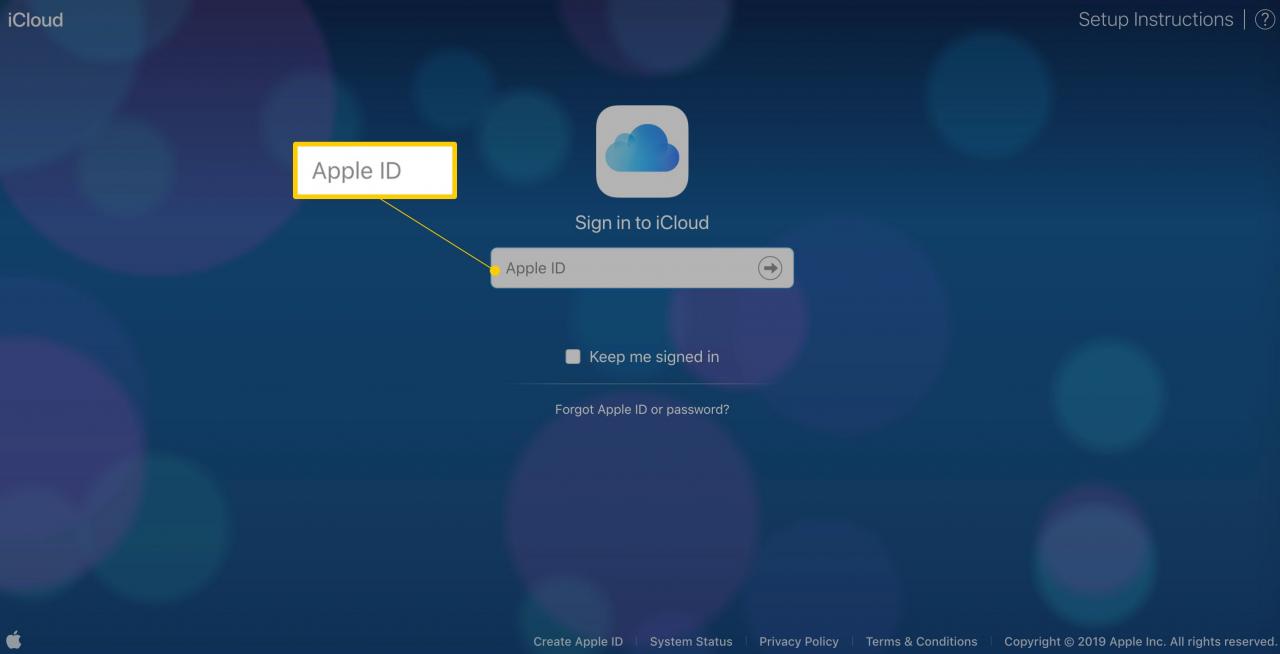
-
Auswählen Mein iPhone suchen.
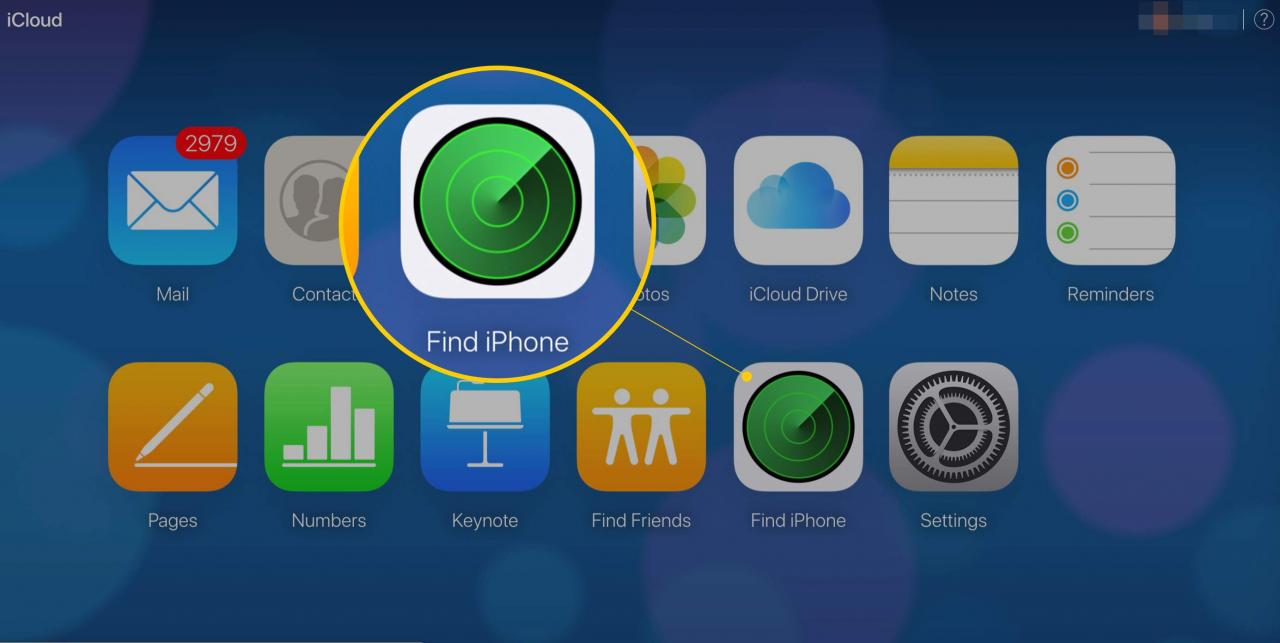
-
Wählen Sie Ihr iPad.
-
Wählen Sie das iPad löschen Link.
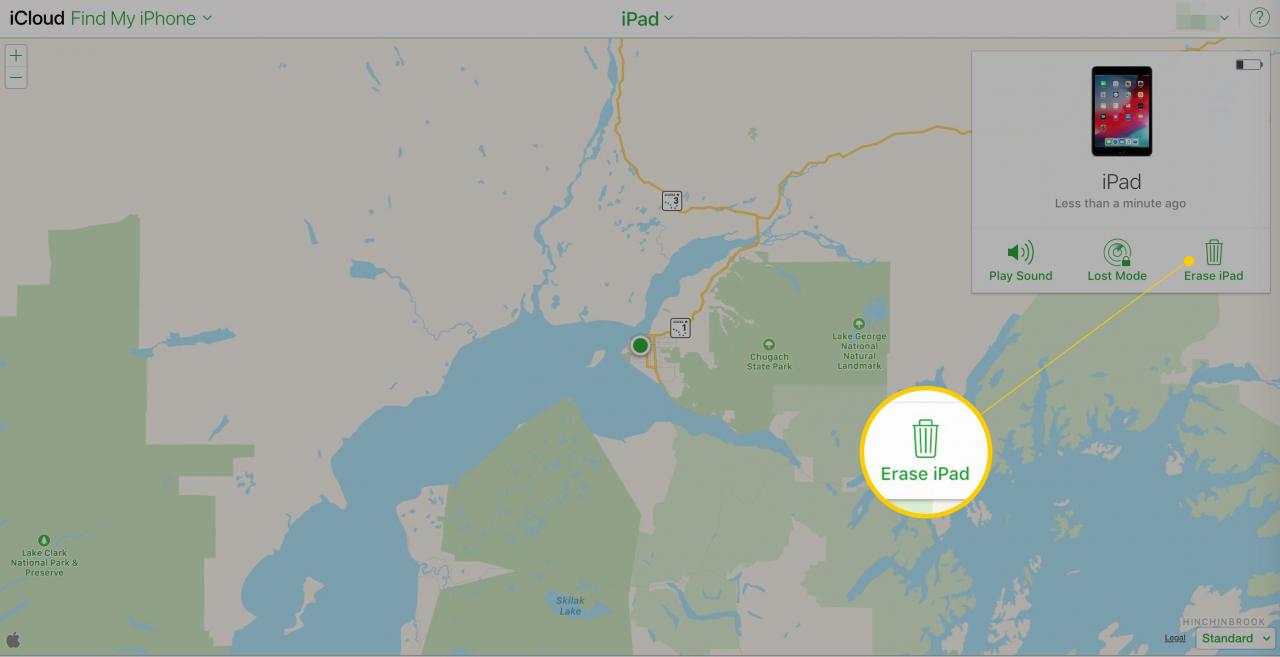
Wenn Sie Find My iPad nicht eingerichtet haben, können Sie es am besten von demselben Computer wiederherstellen, auf dem Sie es eingerichtet haben, oder das iPad mit iTunes synchronisieren. Schließen Sie Ihr iPad mit dem mit dem iPad gelieferten Kabel an den PC an und starten Sie iTunes. Diese Verbindung sollte den Synchronisierungsprozess starten.
Lassen Sie diesen Vorgang abgeschlossen, damit Sie eine Sicherungskopie aller Inhalte auf Ihrem iPad haben, und wählen Sie dann die Wiederherstellung des iPad aus.
Was ist, wenn ich mein iPad nicht mit meinem PC synchronisiert habe?
Die Funktion "Mein iPad suchen" ist wichtig. Dies ist nicht nur ein iPad-Sparer, wenn Sie Ihr Gerät jemals verlieren oder wenn das Tablet gestohlen wird, sondern bietet auch eine einfache Möglichkeit, das iPad zurückzusetzen.
Wenn Sie es nicht eingerichtet und Ihr iPad noch nie mit Ihrem PC eingerichtet haben, können Sie es trotzdem entsperren, indem Sie den Wiederherstellungsmodus des iPad durchlaufen. Dies ist ein etwas komplizierterer Prozess als eine normale Wiederherstellung.
Stellen Sie nach der Wiederherstellung Ihres iPad sicher, dass Find My iPad aktiviert ist, falls Sie in Zukunft Probleme haben sollten.

